三、添加第二张图片
在“拼接”选项中选择图片拼接,点击“添加图片”按钮,再次从您的计算机中选择第二张图片进行添加。
为了保证拼接后的图片看起来协调一致,请尽量选择相同尺寸的照片。如果两张照片尺寸不同,可以使用美图秀秀的裁剪工具先将图片裁剪成相同的大小。
四、调整拼图设置
在拼图编辑界面,找到“边框设置”选项,将边框宽度调整为0。这样可以消除两张图片之间的空隙,让拼接后的图片看起来更加自然。
如果您希望改变两张图片的位置,可以拖动图片到想要放置的位置,调整顺序。
五、保存图片
完成所有编辑后,点击界面的“保存”按钮。在弹出的对话框中,选择保存的位置和图片格式,然后点击“保存”。
保存后,您可以在保存的位置查看拼接后的图片效果。如果需要进一步调整,可以重新打开图片继续编辑。
小贴士
图片选择:选择主题相关联的图片进行拼接,可以使拼图更有意义。
颜色搭配:注意两张图片的颜色搭配,尽量保持色调一致,以增强整体美观度。
创意拼接:美图秀秀提供了多种拼图模板,您可以发挥创意,尝试不同的布局来呈现独特的拼图效果。
通过以上步骤,您可以轻松地使用美图秀秀将两张照片拼接在一起。无论是记录旅行的精彩瞬间,还是分享生活的美好片段,一张精心拼接的照片都能更好地讲述背后的故事。希望这篇教程能够帮助您更好地利用美图秀秀的拼图功能,创作出满意的作品。返回搜狐,查看更多